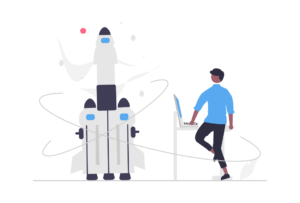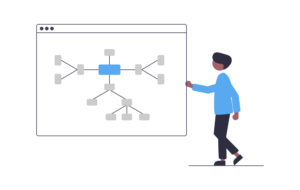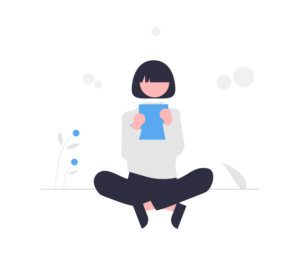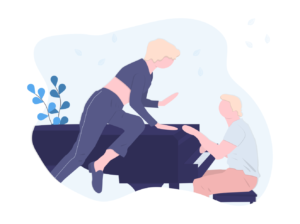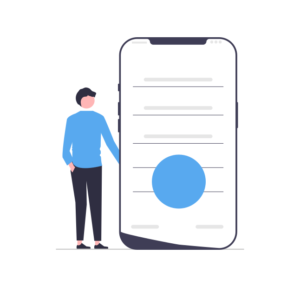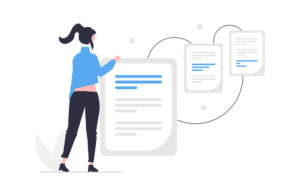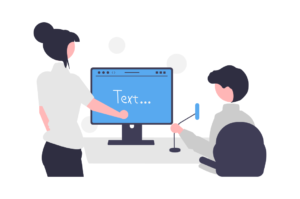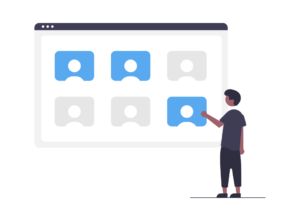Node.jsとYarnのバージョン管理が面倒と感じていませんか?そんな時に役立つツールが「Volta」です。この記事では、Voltaを使ってNode.jsとYarnのバージョン管理を行う方法について解説します。初めての方でも安心して学べる内容になっていますので、ぜひ最後までご覧ください。
Voltaについて
Voltaとは何か?
VoltaはJavaScriptのランタイムバージョン管理ツールです。Node.jsやNpm、Yarnなどのバージョンを簡単に切り替えることができます。また、プロジェクトごとに使用するバージョンを固定する機能もあり、異なるバージョンでの動作に悩むことがなくなります。特に、複数のプロジェクトを同時に扱う開発者にとって、Voltaは非常に便利なツールと言えます。
Voltaの特徴とメリット
Voltaの最大の特徴は、シンプルで直感的なインターフェースを持ちながら、JSのランタイムとパッケージマネージャのバージョンを簡単に管理できるという点にあります。ここでは、その他の主な特徴とメリットをいくつか紹介します。
クロスプラットフォーム対応
VoltaはmacOS、Windows、そしてLinuxの各プラットフォームで動作します。これにより、開発環境が異なるメンバーでも同じツールを使ってバージョン管理ができます。
プロジェクトごとのバージョン固定
package.json内のvoltaフィールドに指定することで、プロジェクトごとにNode.jsやパッケージマネージャのバージョンを固定できます。これにより、バージョンによる互換性問題を避けることができます。
自動バージョン切り替え
プロジェクトディレクトリに入ると自動的に指定されたバージョンに切り替わります。手動でバージョンを切り替える必要がないため、作業効率が向上します。
コマンドラインからの簡単な操作
Voltaのコマンドは直感的であり、例えばvolta install node@12と入力するだけでNode.jsのバージョン12をインストールできます。また、volta pin nodeというコマンドで現在使用中のYarnのバージョンをプロジェクトに固定することができます。
これらの特徴により、VoltaはJavaScript開発におけるバージョン管理を一層スムーズに行うことが可能です。
Voltaを利用したNode.jsとYarnのバージョン管理
Voltaのインストールとセットアップ
Voltaのインストール方法
macOS/Linux
Voltaのインストールはとても簡単で、数分以内に完了します。以下にmacOSとLinux、Windowsでのインストール方法をご紹介します。
macOSとLinuxでは、シェルコマンドを用いてVoltaをインストールします。以下のコマンドをターミナルに貼り付けてEnterを押します
curl https://get.volta.sh | bashこのコマンドにより、Voltaのインストールスクリプトがダウンロードされ、自動的にインストールが行われます。
Voltaをすぐ使用できるように自動的に下記の内容がbash_profileに追記されます。また、手動で設定したい場合やzshに設定したい場合は下記を追記してください。
export VOLTA_HOME="$HOME/.volta"
export PATH="$VOLTA_HOME/bin:$PATH"Windows
Windowsでは、インストーラーをダウンロードしてインストールします。以下の手順で行います
- Voltaの公式サイトから最新版のインストーラーをダウンロードします。
- ダウンロードしたインストーラーをダブルクリックして実行します。
- インストーラーの指示に従ってインストールを進めます。
インストールが完了すると、ターミナルまたはコマンドプロンプトを開き、volta --versionと入力することでインストールが正常に完了したか確認することができます。これにより、Voltaのバージョンが表示されれば、インストール成功です。
Node.jsとYarnのセットアップ
Voltaを使うと、Node.jsとYarnのセットアップもとても簡単に行うことができます。以下に具体的な手順を示します。
Node.jsのセットアップ
まずはNode.jsのインストールから始めます。Voltaを使用して特定のバージョンのNode.jsをインストールするには、以下のコマンドを実行します
volta install node@バージョンここで、「バージョン」の部分にはインストールしたいNode.jsのバージョンを指定します。例えば、Node.jsのバージョン14.17.0をインストールする場合は、以下のようになります。
volta install node@14.17.0このコマンドを実行すると、指定したバージョンのNode.jsがインストールされ、そのバージョンがデフォルトで使用されるようになります。
Yarnのセットアップ
次に、Yarnのインストールを行います。YarnをインストールするにもVoltaを使うことができます。以下のコマンドを実行します
volta install yarn@バージョンここで、「バージョン」の部分にはインストールしたいYarnのバージョンを指定します。例えば、Yarnのバージョン1.22.0をインストールする場合は、以下のようになります。
volta install yarn@1.22.0このコマンドを実行すると、指定したバージョンのYarnがインストールされ、そのバージョンがデフォルトで使用されるようになります。
Voltaを使うことで、Node.jsとYarnのバージョン管理が容易になり、プロジェクトごとに異なるバージョンを使用することも可能となります。これにより、開発環境の整備がより柔軟で便利になります。
Node.jsとYarnのバージョンをVoltaで管理する方法
プロジェクトごとのバージョン指定
Voltaの大きな特徴の一つが、プロジェクトごとのバージョン指定の機能です。これにより、プロジェクトごとに異なるバージョンのNode.jsやYarnを使用することができます。
プロジェクトごとのNode.jsバージョンの指定
特定のプロジェクトで使用するNode.jsのバージョンを指定するには、下記のコマンドを実行します。
volta pin node@14.17.0コマンドを実行することでpackage.jsonに追記されてプロジェクトで使用するNode.jsのバージョンを指定することができます。
"volta": {
"node": "14.17.0"
}プロジェクトごとのYarnバージョンの指定
また、Yarnのバージョンをプロジェクトごとに指定することも可能です。Yarnのバージョンを指定するには、下記のコマンドを実行します。
volta pin yarn@1.22.10コマンドを実行することでpackage.jsonに追記されてプロジェクトで使用するYarnのバージョンを指定することができます。
"volta": {
"yarn": "1.22.0"
}このように、Voltaを利用することでプロジェクトごとに異なるバージョンのNode.jsやYarnを設定し、そのバージョンを自動的に適用することが可能です。これにより、プロジェクトの共有や環境の構築が大変容易になります。
グローバルバージョンの指定と変更
Voltaでは、Node.jsやYarnのグローバルバージョンも指定することが可能です。これにより、特定のプロジェクトでバージョンを指定しない場合に、どのバージョンを使用するかを定義できます。
Node.jsのグローバルバージョンの指定と変更
Node.jsのグローバルバージョンを指定するには、以下のコマンドを実行します
volta install node@バージョン例えば、Node.jsのバージョン16.0.0をグローバルに使用する場合、以下のコマンドを実行します
volta install node@16.0.0このコマンドを実行すると、指定したバージョンのNode.jsがインストールされ、それがデフォルトのバージョンとして設定されます。
グローバルバージョンを変更するには、新たにvolta install node@バージョンコマンドを実行します。すると、新しく指定したバージョンがグローバルバージョンとして設定されます。
Yarnのグローバルバージョンの指定と変更
Yarnのグローバルバージョンの指定も同様に、以下のコマンドを実行します
volta install yarn@バージョン例えば、Yarnのバージョン1.22.10をグローバルに使用する場合、以下のコマンドを実行します
volta install yarn@1.22.10これにより、指定したバージョンのYarnがインストールされ、それがデフォルトのバージョンとして設定されます。
グローバルバージョンを変更するには、新たにvolta install yarn@バージョンコマンドを実行します。すると、新しく指定したバージョンがグローバルバージョンとして設定されます。
このようにVoltaを用いることで、簡単にグローバルな環境を設定し、必要に応じて変更することが可能となります。これにより、Node.jsやYarnのバージョン管理が大幅に簡単になります。
まとめ
この記事を通して、Voltaを使ったNode.jsとYarnのバージョン管理について見てきました。Voltaはその一貫性と簡易性から注目を集めています。Node.jsやYarnといったJavaScriptのランタイムやパッケージマネージャのインストールから、プロジェクトごとのバージョン管理まで、一貫した環境を保つことが可能です。
プロジェクトごとのバージョン指定は、特に大きなメリットとなります。それぞれのプロジェクトが必要とする環境を一元管理できるため、プロジェクト間でのバージョンの不一致による問題を回避できます。また、グローバルバージョンの指定と変更も容易で、必要に応じて最新バージョンを利用することも可能です。
Voltaは、開発者がさまざまなプロジェクトを効率的に、そして安心して管理するための強力なツールです。この記事が、Voltaを使ったNode.jsとYarnのバージョン管理について理解を深める助けとなったことを願っています。